Ko so video igre napredne, postajajo njihovi algoritmi bolj zapleteni. S temi zapletenimi algoritmi smo se začeli soočati z novimi napakami. Ena takih napak je:
V vašem sistemu je odkrit razhroščevalnik. Prosimo, odstranite ga iz pomnilnika in znova zaženite program.
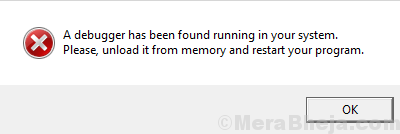
Vzrok
Vzrok napake je, da želijo igralniške družbe uporabnikom preprečiti odpravljanje napak v izvorni kodi za zaščito njihovih podatkov.
Če igra sumi na kaj takega, bo poskusila blokirati zagon, da bi zaščitila svoje podatke.
Za rešitev težave bi lahko poskusili naslednje korake:
Rešitev 1] Posodobitev sistema Windows s pomočjo Powershell
Morda je moteči razhroščevalec morda iz nedavne posodobitve. Če je Microsoft popravil popravek, bi popolna posodobitev sistema Windows pomagala odpraviti vzrok. To je treba storiti s pomočjo Powershell-a.
1] Pritisnite Win + R, da odprete okno Run in vnesite ukaz PowerShell. Pritisnite Enter, da odprete okno Powershell.
2] V okno Powershell vnesite naslednji ukaz in pritisnite Enter:
wuauclt.exe / updatenow
3] Znova zaženite sistem.
Rešitev 2] Povrnitev posodobitev sistema Windows
Ker je težava morda v nedavni posodobitvi sistema Windows, lahko poskusimo znova vrniti nedavne posodobitve in preveriti, ali pomaga.
1] Kliknite gumb Start in nato simbol, podoben orodju, da odprete okno z nastavitvami sistema Windows.
2] Izberite Posodobitve in varnost med možnostmi in kliknite Ogled zgodovine posodobitev.
3] Kliknite Odstrani posodobitve in na seznamu nedavno nameščenih posodobitev z desno miškino tipko kliknite in odstranite težavne.

Rešitev 3] Dodajte igro na seznam protivirusnih izjem
Do napake pride, če igra zazna, da neka programska oprema poskuša razhraniti svojo kodo. Pogosteje to počne protivirusna programska oprema za preverjanje od zlonamerne programske opreme, skrite v izvorni kodi programov.
V takem primeru odprite protivirusno aplikacijo in dodajte igro kot izjemo na seznam programov, ki jih je treba pregledati. Po tem znova zaženite sistem.
Če to ne deluje, lahko začasno onemogočite protivirusni program, da izolirate težavo.
Rešitev 4] Preverite, ali so nedavno nameščene programe drugih proizvajalcev
Če je igra že prej dobro delovala in je v zadnjem času začela prikazovati težave, lahko moti nedavno nameščena tuja aplikacija. Lahko isto preverimo in odstranimo.
1] Pritisnite Win + R, da odprete okno Run in vnesite nadzorno ploščo. Pritisnite Enter, da odprete okno nadzorne plošče.
2] Pojdite na Programi in funkcije. Odprl se bo seznam vseh programov, nameščenih v sistemu. Razvrstite jih po vrstnem redu datuma namestitve.
3] Preverite, ali je pred kratkim nameščena programska oprema lahko moteča. Običajno je problematična brezplačna in manj znana programska oprema. Lahko jih poskusimo izbrisati, da izoliramo težavo. Pozneje bi jih lahko ponovno namestili.


